优盘启动盘怎么制作|优盘启动盘制作详解
用U盘安装操作系统,已经成为做系统最常用的选择,u盘制作启动盘不单只能装系统,而且也可以做系统维护之用,怎样制作启动U盘,既可以启动,也可以装系统,下面就跟大家说说优盘启动盘怎么制作。
u盘制作启动盘前期准备
① 下载u教授一键U盘装系统软件
② 一个能够正常使用的u盘(容量大小建议在4g以上)
优盘启动盘制作详解:
第一步:安装u教授一键U盘装系统软件,等待安装完成后,可以打开u教授一键U盘启动盘制作工具,如图所示:

第二步:运用u教授一键U盘启动盘制作工具一键制作制作启动U盘,将准备好的u盘插入电脑usb接口,等待软件自动识别所插入的u盘。随后无需修改界面中任何选项,与下图所示参数选项一致之后点击“一键制作usb启动盘”即可:
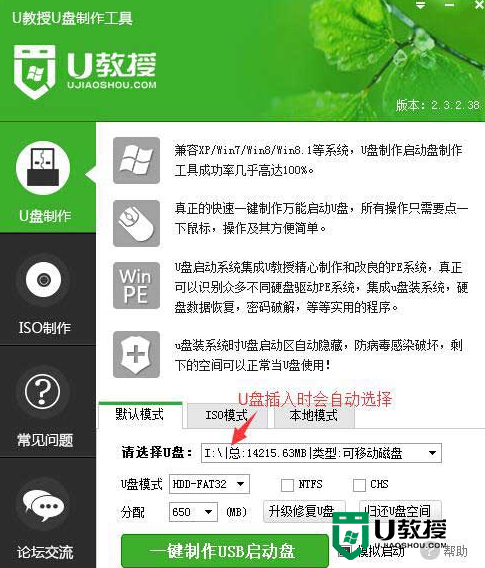
这时会出现一个弹窗警告,若u盘中存有重要资料,可将资料备份至本地磁盘中,确认备份完成或者没有重要资料后我们点击“确定”执行制作,如图所示:
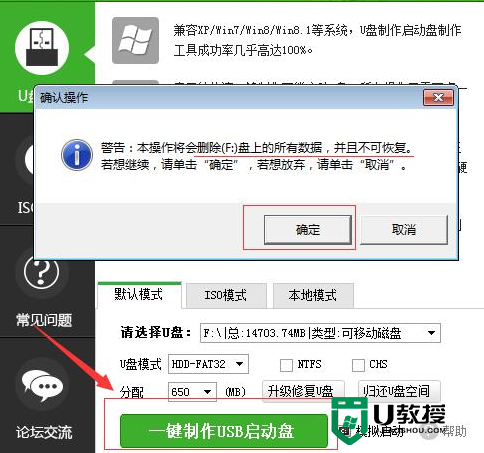
制作u盘启动工具过程大约需要1-2分钟左右的时间,在此期间请耐心等待并不要进行其他操作,以保证制作过程顺利完成:
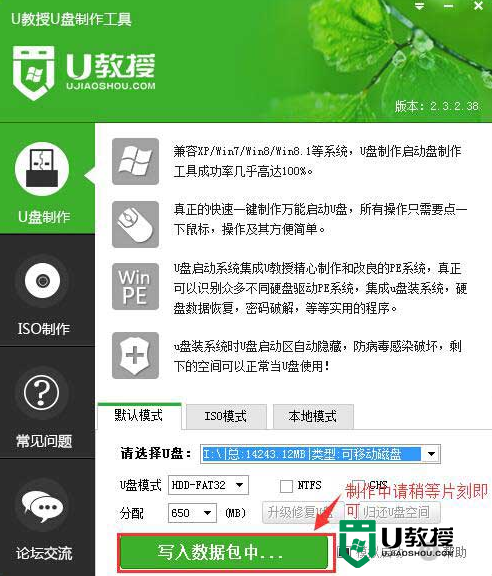
u盘制作启动盘完成后,会弹出新的提示窗口,对此我们点击“确定”对制作完成的u盘启动盘进行模拟启动测试,测试u盘启动盘是否可用,如图所示:
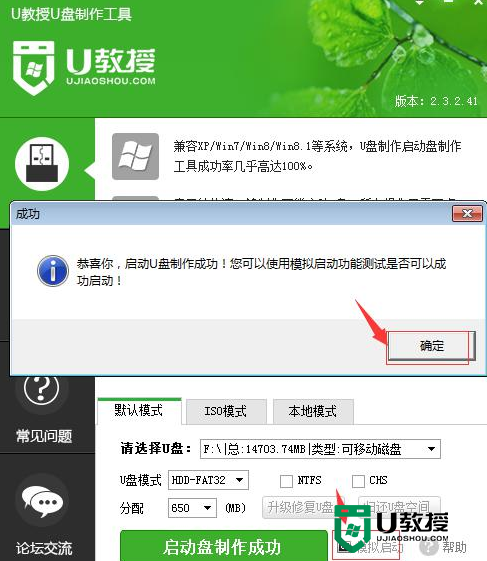
若在模拟启动中看到如下界面,说明我们的u盘启动盘已制作成功(注意:模拟启动界面仅供测试使用,请勿进一步操作),最后按组合键“Ctrl+Alt”释放出鼠标,点击右上角的关闭图标退出模拟启动界面:
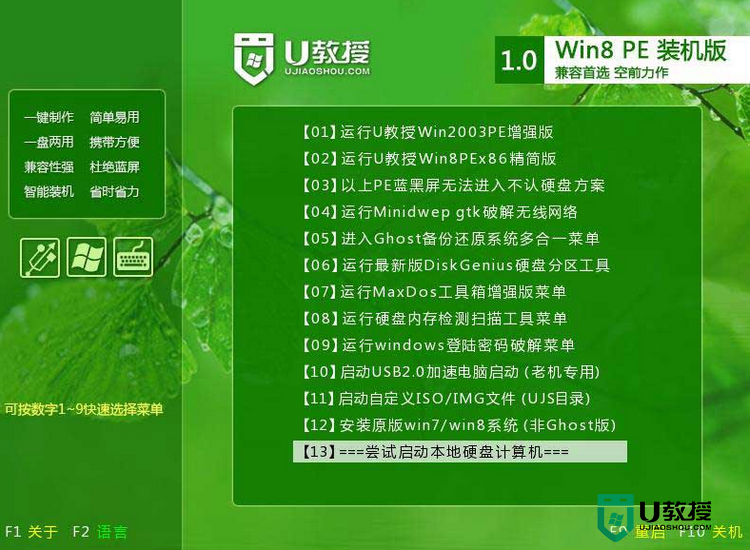
【优盘启动盘怎么制作】上述就是全部的内容,身边有遇到同样问题的小伙伴的话,可以将此教程分享给他们。想了解更多操作系统使用技巧或者是usb装机的教程,都欢迎上u教授查看。
优盘启动盘怎么制作|优盘启动盘制作详解相关教程
- 优盘启动制作工具制作详解|优盘启动盘制作工具使用教程
- 优盘怎么制作启动盘pe|制作优盘启动盘pe的方法
- 怎么制作优盘启动盘最快,U教授优盘启动盘制作方法
- 优盘启动盘怎么制作,优盘启动盘制作用具使用方法
- 如何制作优盘启动盘,制作优盘启动盘的快捷方法
- 优盘启动盘制作工具最新推荐|pe优盘启动制作工具介绍
- 优盘启动制作工具怎么使用,优盘启动制作工具介绍
- 启动优盘制作方法|怎么制作优盘启动
- win10如何制作优盘启动|win10制作优盘启动的方法
- u教授优盘启动制作工具|优盘启动制作工具使用方法
- 5.6.3737 官方版
- 5.6.3737 官方版
- Win7安装声卡驱动还是没有声音怎么办 Win7声卡驱动怎么卸载重装
- Win7如何取消非活动时以透明状态显示语言栏 Win7取消透明状态方法
- Windows11怎么下载安装PowerToys Windows11安装PowerToys方法教程
- 如何用腾讯电脑管家进行指定位置杀毒图解

